【インフラ/NW】自分のIPアドレスを調べる方法② GUI画面から編
こんにちは、SUMOです。
今日もブログを更新していきます。
今回は、自分のIPアドレスを確認する方法をご紹介しております。
前回の続きですが、おさらいとして自分のIPアドレスを確認する方法は以下があることを思い出してください
①コマンドプロンプトで確認する方法
②GUI画面から、確認する方法 です。
今回は、GUI画面から設定を確認する方法についてご初回します。
やっぱりわかりやすい画面が一番?
では、そんなコマンドプロンプトなんか使ってられるかっていう方の為に、
通常のwindows画面から、調べる方法を記載します。
①まずは、スタートメニューから
「windows システム管理ツール」を見つけてください。
②その配下にある、「コントロールパネル」をクリックしてください。
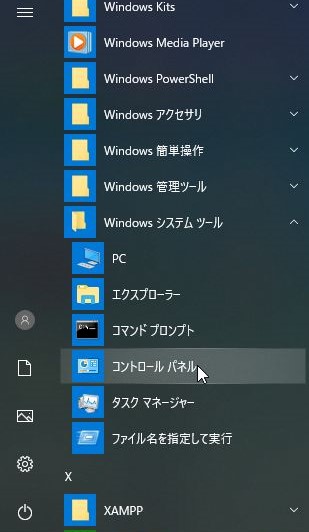
③コントロールパネル一覧より
「表示方法:カテゴリ」に設定の後
「ネットワークの状態とタスクの表示」をクリックします。
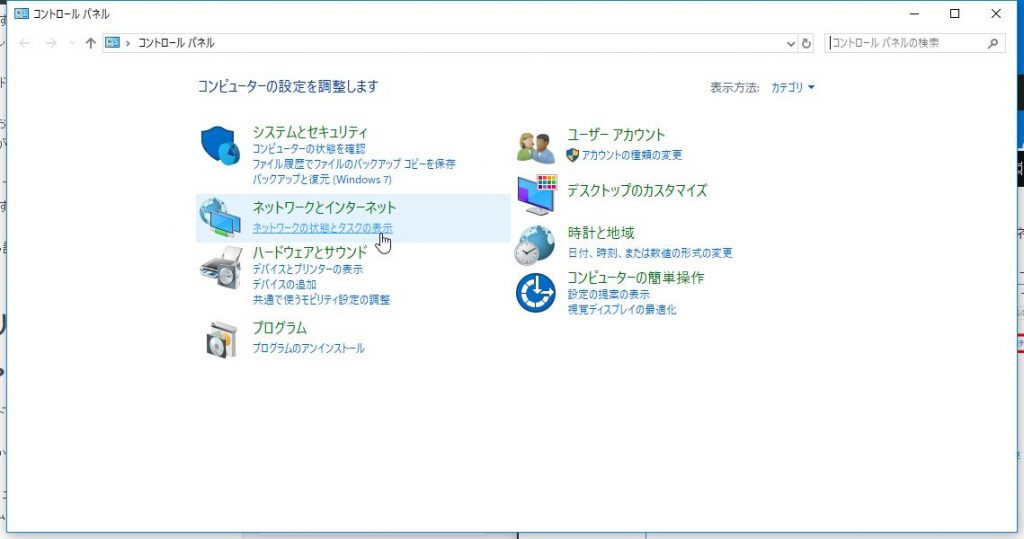
③ ネットワークと共通センターが表示されるので
右ペインの「アダプターの設定の変更」をクリックします。

④自分が使っているネットワーク接続の一覧を確認し
使用しているネットワーク名で右クリック
「状態」をクリックします。
⑤「wi-fiの状態」が表示されます。
「詳細」をクリックします。

⑥出てきた詳細の「IPv4」項目が
今の端末のIPアドレスです。
確認できましたでしょうか?
以上、これでGUIでのIPアドレス確認方法がわかりましたね。
これにて、IPアドレス確認方法は終了です。
お疲れ様でした。